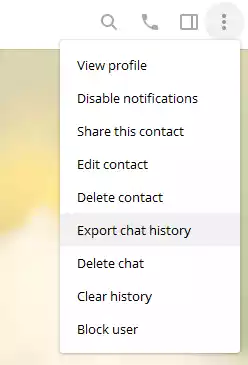Chia sẻ hình ảnh và video là một trong những hoạt động cơ bản của mọi người dùng nhất là trong các group chat. Telegram cho phép bạn gửi bất kỳ loại tệp nào, yêu cầu duy nhất là kích thước của chúng không được vượt quá giới hạn 2GB cho mỗi tệp.
Làm cách nào để tải xuống tất cả ảnh và video từ Telegram
Hầu hết mọi người nghĩ về Telegram như một ứng dụng di động nhưng nó cũng có một phiên bản web và máy tính để bàn độc lập. Và phiên bản chạy trên PC có tính năng tải một loạt ảnh hay video này. Phiên bản trên macOS cũng tương tự, bạn làm theo các bước sau:
Bước 1: Tải xuống và cài đặt Telegram Desktop > đăng nhập vào và chọn cuộc trò chuyện (trò chuyện riêng tư, nhóm hoặc kênh,) mà bạn muốn tải xuống video và ảnh.
Bước 2: Chuyển đến menu trò chuyện và chọn tùy chọn Export chat history.
Bước 3: chọn nội dung bạn muốn tải xuống ; chọn định dạng xuất (HTML nếu bạn muốn tự xem, JSON nếu bạn muốn nhập nó vào một ứng dụng khác), đường dẫn nơi nó sẽ được tải xuống (đảm bảo bạn có đủ dung lượng đĩa) và nếu bạn muốn tải video trong một khung thời gian nhất định, hãy chọn chính xác ngày > bấm EXPORT.

Sau đó công việc của bạn là đợi thôi. Các file tải về sẽ lần lượt hiển thị trong thư mục được chỉ định, được sắp xếp trong các thư mục theo loại tệp: ảnh, video, tệp, thậm chí cả stickers.
Cách tải video Telegram từ máy tính
Đầu tiên, hãy mở ứng dụng Telegram trên máy tính của bạn. Bạn có thể sử dụng phiên bản web hoặc ứng dụng desktop. Một khi đã đăng nhập, hãy đi tới cuộc trò chuyện nơi có video mà bạn muốn tải.
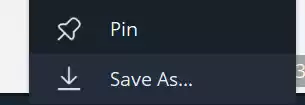 Một khi bạn đã xác định đây là video bạn muốn tải, hãy nhấn vào nút mũi tên xuống ở góc trên bên phải màn hình. Đây là nút tải video mà Telegram cung cấp. Khi nhấn vào đó, video sẽ bắt đầu được tải về máy tính của bạn. Hoặc bạn cũng có thể bấm phải chuột vào video và chọn Save as…
Một khi bạn đã xác định đây là video bạn muốn tải, hãy nhấn vào nút mũi tên xuống ở góc trên bên phải màn hình. Đây là nút tải video mà Telegram cung cấp. Khi nhấn vào đó, video sẽ bắt đầu được tải về máy tính của bạn. Hoặc bạn cũng có thể bấm phải chuột vào video và chọn Save as…
Cách tải video Telegram qua link
Nếu bạn có liên kết để tải video trên Telegram, bạn có thể tải mà không cần cài đặt ứng dụng Telegram hay dùng Telegram Web. Mọi việc bạn cần là dán liên kết video vào trang web này.
Tham khảo thêm: Cách lấy link tải trực tiếp của file trên Telegram
Cách tải ảnh và video trên telegram khi bị chặn
Tại sao bạn không thể tải ảnh và video trên Telegram
Nội dung không phù hợp
Telegram có thể chặn hoặc gỡ bỏ video chứa nội dung không phù hợp, như bạo lực, khiêu dâm, hoặc ngôn từ kích động thù địch, nhằm tuân thủ các quy định của từng quốc gia và chính sách của nền tảng.
Lỗi kỹ thuật
Đôi khi việc không thể tải video có thể do lỗi kỹ thuật từ phía Telegram hoặc từ thiết bị người dùng. Ví dụ như lỗi mạng, ứng dụng bị lỗi, hoặc thiết bị không tương thích.
Vấn đề bảo mật
Telegram có thể chặn việc tải video nếu phát hiện các hoạt động đáng ngờ nhằm bảo vệ người dùng khỏi các cuộc tấn công hoặc các nội dung độc hại.
Nếu bạn thường xuyên gặp phải vấn đề này, bạn có thể thử sử dụng các phương pháp như đã đề cập ở trên (VPN, Proxy, bot hỗ trợ, phần mềm tải video, truy cập qua web) để khắc phục.
1. Sử dụng VPN:
VPN (Virtual Private Network) giúp bạn đổi địa chỉ IP và truy cập vào các dịch vụ bị chặn.
- Bước 1: Tải và cài đặt ứng dụng VPN từ cửa hàng ứng dụng (ví dụ: NordVPN, ExpressVPN, ProtonVPN).
- Bước 2: Mở ứng dụng VPN và kết nối tới máy chủ ở một quốc gia mà Telegram không bị chặn.
- Bước 3: Sau khi kết nối thành công, mở lại Telegram và thử tải video.
2. Sử dụng Bot tải video:
Có một số bot trên Telegram hỗ trợ tải video từ các kênh và nhóm.
- Bước 1: Tìm bot tải video trên Telegram, ví dụ: @SaveVideoBot, @VideoDownloadBot.
- Bước 2: Gửi link video cần tải cho bot và làm theo hướng dẫn.
3. Bật mục Save to Gallery
Trong Telegram, tùy chọn tự động lưu ảnh và video đến có thể cần được kích hoạt theo cách thủ công từ ứng dụng dành cho thiết bị di động (không phải từ ứng dụng dành cho máy tính để bàn).
 Nếu bạn vừa cài đặt ứng dụng trên thiết bị của mình, bạn cần bật tùy chọn này để đảm bảo rằng tất cả các bức ảnh bạn nhận được qua trò chuyện sẽ tự động hiển thị trong ứng dụng Thư viện của bạn.
Nếu bạn vừa cài đặt ứng dụng trên thiết bị của mình, bạn cần bật tùy chọn này để đảm bảo rằng tất cả các bức ảnh bạn nhận được qua trò chuyện sẽ tự động hiển thị trong ứng dụng Thư viện của bạn.
4. Cấp quyền lưu trữ (Android)
Tùy thuộc vào phiên bản Android đang chạy trên điện thoại của bạn, thay vào đó, bạn có thể phải cấp quyền “Tệp và phương tiện”.
- Tìm ứng dụng Telegram trên điện thoại của bạn và nhấn và giữ biểu tượng ứng dụng của nó.
- Nhấn vào nút Thông tin hoặc Thông tin ứng dụng bật lên.
- Chọn Quyền.
- Chọn Ảnh và video > Cho phép.

5. Cập nhật ứng dụng
Nếu ảnh và video không hiển thị trong thư viện của bạn thì đó có thể là do lỗi và vì vậy ứng dụng của bạn cần được cập nhật. Truy cập Cửa hàng Google Play , tìm kiếm ứng dụng và xem liệu bạn có thể phát hiện nút Cập nhật bên dưới hay không.
6. Truy cập qua trình duyệt Web:
Nếu ứng dụng Telegram bị chặn, bạn có thể thử truy cập Telegram qua web.
- Bước 1: Sử dụng trình duyệt web và truy cập vào trang web.telegram.org.
- Bước 2: Đăng nhập và thử tải video.
6. Khởi động lại điện thoại của bạn
Nếu không có gì thay đổi sau khi bạn cập nhật ứng dụng, bạn cũng có thể thử khởi động lại điện thoại của mình để có biện pháp tốt. Làm điều này sẽ xóa bộ nhớ hệ thống của bạn và loại bỏ bất kỳ lỗi nào có thể khiến Telegram không tự động lưu ảnh của bạn vào ứng dụng Thư viện trên điện thoại của bạn.
Những mẹo hữu ích để tải ảnh và video nhanh chóng hơn
Dưới đây là một số mẹo có thể giúp bạn tải ảnh và video từ Telegram một cách hiệu quả và nhanh chóng hơn:
1. Kiểm tra kết nối internet
Kết nối internet ổn định là điều kiện tiên quyết để tải ảnh và video. Nếu internet của bạn yếu hoặc không ổn định, việc tải xuống sẽ bị gián đoạn hoặc thất bại. Hãy thử khởi động lại modem/router của bạn để cải thiện tình hình.
2. Tắt tính năng tiết kiệm dữ liệu
Nếu bạn đang sử dụng dữ liệu di động, hãy đảm bảo rằng chế độ tiết kiệm dữ liệu không được bật, vì điều này có thể làm hạn chế một số chức năng tải xuống trên Telegram.
3. Sử dụng ứng dụng tải video chuyên dụng
Có nhiều ứng dụng tải video trên Android và iOS. Những ứng dụng này có thể giúp bạn tải xuống video từ Telegram mà không cần phải thông qua các bước phức tạp. Một số ứng dụng đáng chú ý là VidMate và ClipGrab.
4. Chú ý đến dung lượng lưu trữ
Trước khi tải xuống, hãy kiểm tra dung lượng trống trên thiết bị của bạn. Nếu dung lượng còn lại quá ít, bạn sẽ không thể tải ảnh và video thành công. Hãy xóa bớt các tệp không cần thiết trước khi thực hiện tải xuống.
5. Cách kiểm tra phiên bản cập nhật
Đảm bảo rằng bạn đang sử dụng phiên bản mới nhất của Telegram để có được những tính năng tốt nhất. Để kiểm tra và cập nhật ứng dụng, vào Cài đặt > Giới thiệu > Cập nhật.
Kết luận
Sử dụng Telegram để chia sẻ và tải video, hình ảnh có thể không phải lúc nào cũng dễ dàng, nhưng với những mẹo trên, bạn sẽ có thể cải thiện trải nghiệm của mình và tối ưu hóa quá trình tải xuống. Hãy đảm bảo bạn tuân thủ các quy định và chính sách của Telegram trong mỗi lần sử dụng.